Você deseja publicar uma postagem de blog por e-mail no WordPress? Recentemente, um de nossos usuários descobriu a opção de publicações ocultas por e-mail no WordPress e quis saber mais sobre ela. O WordPress permite que você escreva e publique postagens de blog diretamente de seu e-mail. Neste artigo, mostraremos como adicionar postagens por e-mail no WordPress e como ampliar ainda mais esse recurso.
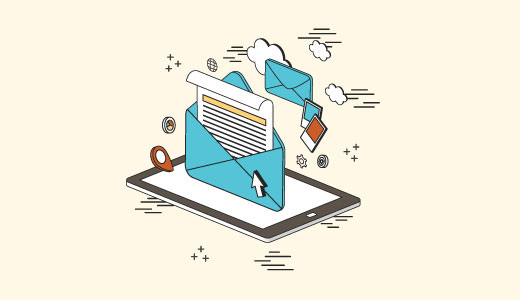
Quem precisa do recurso Posts por e-mail no WordPress?
Em alguns países, os governos proíbem sites que criticam suas políticas. Se um site for bloqueado por um governo, será mais difícil para as pessoas acessá-lo e publicar conteúdo.
O recurso de publicações por e-mail permite a publicação de conteúdo mesmo quando não é possível acessar o site.
Esse recurso também é útil para jornalistas e ativistas que trabalham em áreas problemáticas com pouca conectividade com a Internet.
Ele também pode ser usado em redes de escolas, faculdades e escritórios onde o acesso a sites externos é limitado, monitorado ou registrado.
Tutorial em vídeo
Se você não gostar do vídeo ou precisar de mais instruções, continue lendo.
Como configurar o recurso Postar por e-mail no WordPress
Primeiro, você precisa criar uma conta de e-mail secreta com acesso POP3.
Você pode criar essa conta de e-mail usando o Gmail ou pode criar uma conta de e-mail com seu próprio domínio. A maioria dos provedores de hospedagem WordPress oferece contas de e-mail gratuitas para cada domínio que você hospeda com eles.
Ao criar sua conta de e-mail, você precisa se certificar de que o endereço de e-mail escolhido seja difícil de adivinhar. Você deve usar uma sequência aleatória de números e alfabetos. Por exemplo: 9a9b9c8d7e6@gmail.com
É importante que ninguém mais consiga adivinhar esse e-mail, pois todos os e-mails recebidos são publicados como posts de blog.
Depois de criar o endereço de e-mail, a próxima etapa é configurar as publicações por e-mail no WordPress, de modo que qualquer e-mail recebido nesse endereço seja tratado como uma nova publicação.
O WordPress incorporou o recurso de postagem por e-mail, localizado na página Configurações ” Escrita na área de administração do WordPress.
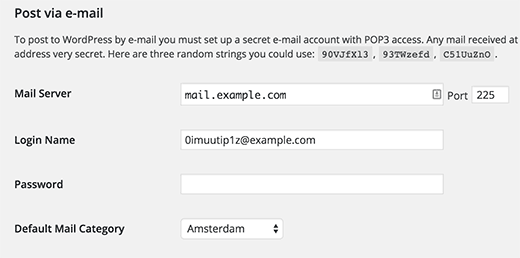
No entanto, espera-se que esse recurso seja removido do WordPress em uma versão futura. Ele também não é muito sofisticado e carece de recursos importantes de que você precisará para publicar corretamente as postagens por e-mail. Por isso, recomendamos que você use um plugin.
Como configurar a publicação por e-mail usando o Postie
A primeira coisa que você precisa fazer é instalar e ativar o plug-in Postie. Após a ativação, o plug-in adicionará um novo item de menu em sua barra de administração do WordPress. Ao clicar nele, você será levado à página de configurações do plug-in.
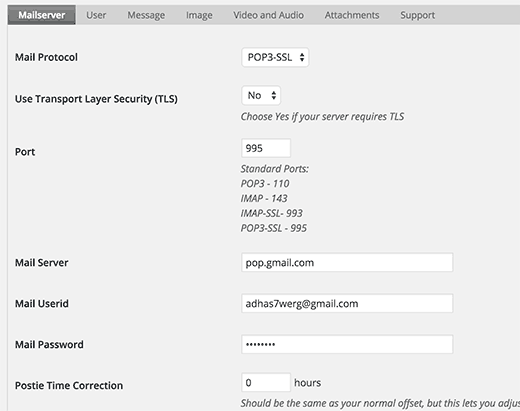
É aqui que você fornecerá os detalhes de login da conta de e-mail secreta que criou anteriormente.
Se estiver usando o Gmail para sua conta de e-mail secreta, primeiro certifique-se de que o pop3 esteja ativado. Clique no ícone de engrenagem no Gmail e, em seguida, clique em configurações. Agora, vá para a guia “Encaminhamento e POP/IMAP” e selecione ativar o pop para todos os e-mails.
Não se esqueça de clicar no botão salvar para armazenar suas configurações.
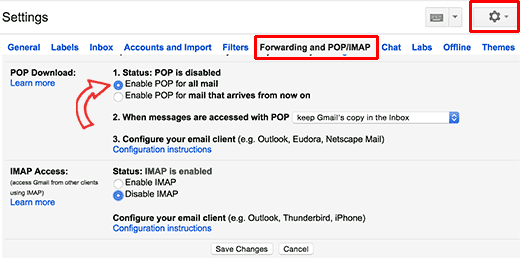
Agora, nas configurações do Postie, selecione POP3 como seu protocolo de correio eletrônico e “No” (Não) para a opção “Use Transport Layer Security (TLS)”.
Use 995 como porta e pop.gmail.com como servidor de e-mail. Digite seu endereço de e-mail completo como ID de usuário de e-mail e forneça a senha para essa conta de e-mail.
Para fins de teste, selecione “Check Manually” (Verificar manualmente) ao lado da opção “Check for mail every:” (Verificar se há e-mails a cada:).
Lembre-se de alterar essa configuração para uma programação automática depois de testar e confirmar que a postagem por e-mail está funcionando bem em seu site.
Clique no botão salvar alterações para armazenar suas configurações.
Teste do recurso Postar por e-mail
Agora vamos testar nosso recurso de postagem por e-mail para ver se ele funciona corretamente.
Tudo o que você precisa fazer é enviar um e-mail para seu endereço de e-mail secreto. Você pode usar qualquer conta de e-mail para enviar esse e-mail. Fique à vontade para adicionar anexos de imagens e links em seu e-mail.
Agora, visite a página de configurações do Postie e clique no botão Run Postie.
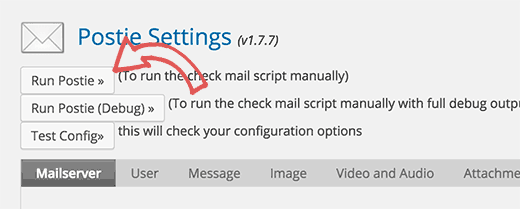
O Postie agora tentará fazer login em seu endereço de e-mail secreto e buscará sua mensagem. Se ele encontrar uma nova mensagem, ela será adicionada ao WordPress como uma nova postagem e será imediatamente publicada em seu site.
Opções avançadas de postagem por e-mail
O Postie permite que você publique no WordPress usando todos os recursos de edição de publicações. Ele pode lidar com formatação HTML, imagens em linha, arquivos de áudio e vídeo.
Visite a página de configurações do plug-in e clique na guia de mensagens.
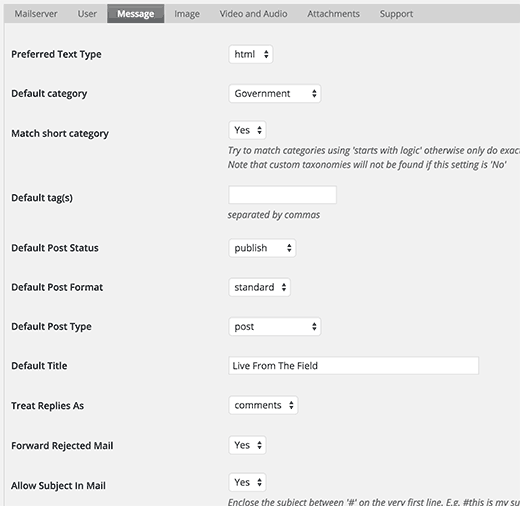
Primeiro, você deve alterar o tipo de texto preferencial para HTML. Isso permitirá que você exiba imagens em linha e sua própria formatação HTML.
Você pode escolher uma categoria e tags padrão para todas as postagens enviadas por e-mail. Você pode alterar o status padrão da postagem e selecionar um tipo de postagem padrão também.
Em seguida, alterne para a guia de imagem em Configurações do Postie e você verá várias opções para lidar com imagens no e-mail. Você pode definir os anexos como imagens em destaque ou como imagens embutidas. Você pode até permitir que o Postie detecte o número de imagens e crie uma galeria com as imagens anexadas.
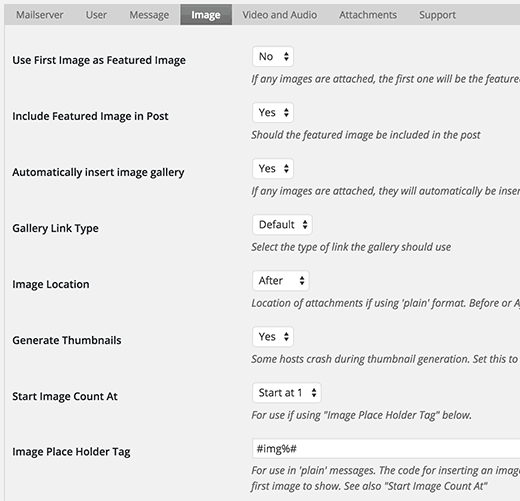
Você pode alternar para a guia de vídeo e áudio e definir as configurações dos arquivos de áudio e vídeo anexados. O Postie pode incorporar vídeos como o WordPress, e você também pode usar códigos de acesso, se desejar. Isso é particularmente útil quando você está usando um plug-in que pede que você envolva o URL do vídeo em um shortcode.
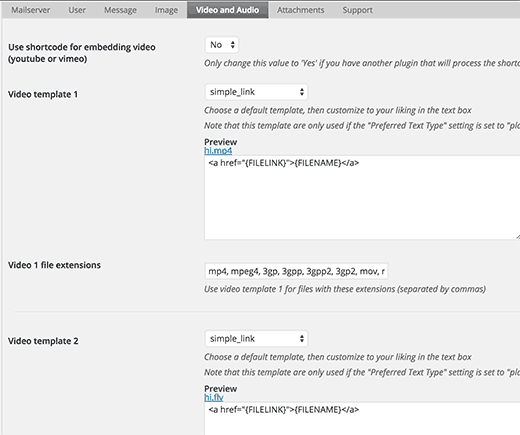
Para obter opções ainda mais avançadas, recomendamos que você consulte a documentação no site do Postie.
Esperamos que este artigo tenha ajudado você a aprender como adicionar posts por e-mail no WordPress. Talvez você também queira consultar nosso guia sobre como adicionar assinaturas de e-mail ao seu blog do WordPress.
Se você gostou deste artigo, inscreva-se em nosso canal do YouTube para receber tutoriais em vídeo sobre o WordPress. Você também pode nos encontrar no Twitter e no Facebook.





Dexter
Is there a way to have post submitted as a draft instead of published?
WPBeginner Support
Yes, you have the option to change the default post status in the plugin’s settings so it will be set as draft
Admin
Ifraz
Is there any possibility where registered users can publish post on my wordpress site using their registered email address.
Editorial Staff
Absolutely. You’d have to give them author level permission or use front-end post submission.
Admin
Tim
Looks like the Postie plugin was added and It forces the TLS
So getting to pop.gmail.com is an issue and doesn’t work anymore
Can you please update the tutorial with setting that work
Thanks
George
Hi, I have 3 web subscriptions and I want to automatically post a 1-2 sentence email “alert” I send out to groups of 5-100 people every time I email them – I know Postie can handle posting from one coded email but would I need three separate WordPress sites in order to “send” to three separate coded email addresses and have them post on three corresponding pages? Thank you.
Susan Smith
What email address do I send the post to? I’ve been looking all over for this information. It’s a basic thing that everyone seems to have missed in the tutorials. Thanks!
sam
you’re awesome. Searching for solution for hours. Can i use an existing gmail. I wont want postie to be take all gmail message and make the a blog post.
SM WAQAS IMAM
Hello
Can you please tell how this postie plugin treat attachments like Microsoft word documents in e-mail, will they be decoded and posted??
Wayne
Postie does not decode MS Word documents. It just takes all attachments and uploads them as post media then adds a link to download it.
Keith
Thanks for the tut,, this is the best tut resource ever for wordpress,,,
Wayne
Thanks for the great Postie writeup!